【図解】ムームードメインで管理するドメインを譲渡する手順
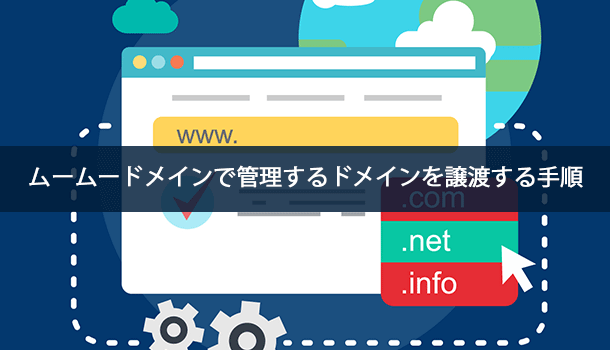
記事内にPR・広告が含まれる場合があります
ドメインを取得したり管理するサービスとして利用者が多い『ムームードメイン』。あなたもドメインの管理に利用されているのではないでしょうか?![]()
個人で Web サイトを運営されている方だとあまり出会うケースは少ないかもしれませんが、ドメインを他の人に譲渡することがあります。
例えば企業だと、今までホームページを管理してもらっていた業者から別の業者に管理してもらうような場合です。また個人であっても、自分ではもう Web サイトの運営を行わずに他人に譲渡したいような場合もあるかもしれません。
そのような時にドメインを他者に移管・譲渡するわけですが、このページではムームードメインを使用している人が、ムームードメインを使用している別の人にドメインを譲渡する方法・手順をご紹介いたします。※あくまでムームードメインからムームードメインへの所有権の譲渡なので、他社管理会社へ移動する「移管」とは異なります。
広 告
ドメインの譲渡は超簡単にできる!
ドメインの譲渡に必要なのは、譲り受ける側のムームー ID です。あらかじめムームー ID を聞いておいてください。
ではコントロールパネルに入り[お問い合わせ]をクリックしてください。
【他ユーザーへのドメイン譲渡をお考えの方へ】
ドメイン譲渡ページから手続きできます。
ドメイン譲渡ページから手続きできます。
という部分がありますので、「ドメイン譲渡ページ」のテキストリンクをクリックします。
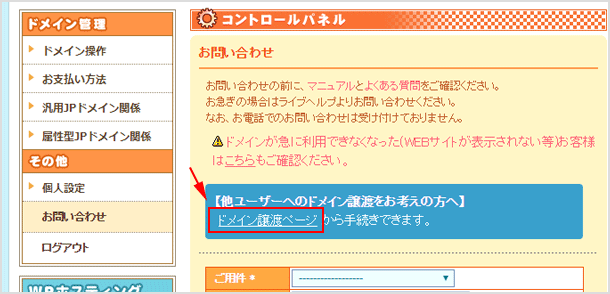
次のページで譲渡先のムームー ID を入力し、譲渡するドメインを追加ボタンで選択してください。ドメインは複数選択することが可能です。選択できたら[確認]ボタンをクリックしてください。
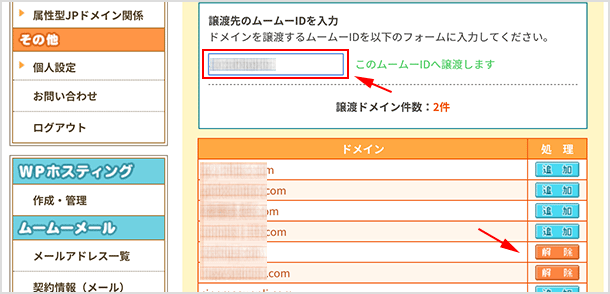
確認画面で譲渡先とドメインに間違いがなければ譲渡するボタンをクリックします。
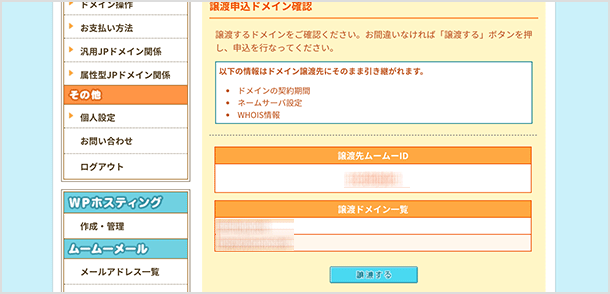
下記の文章が表示されれば完了です!
譲渡申込完了
譲渡申込が完了しました。お客様のメールアドレスに譲渡申込結果を送信いたしますので、しばらくお待ちください。
また、コンパネトップより申込内容の確認、申込キャンセルができます。(反映には少々時間がかかる場合があります)
譲渡申込が完了しました。お客様のメールアドレスに譲渡申込結果を送信いたしますので、しばらくお待ちください。
また、コンパネトップより申込内容の確認、申込キャンセルができます。(反映には少々時間がかかる場合があります)
コントロールパネルのトップには譲渡申込中であることが表示されています。
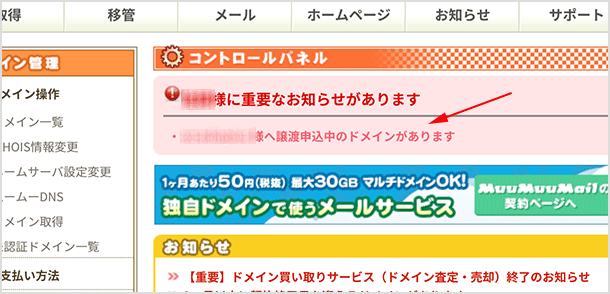
あとは譲渡された側が承諾することで完了します。とても簡単ですね!
![生活に役立つネタを!iscle[イズクル]](https://www.iscle.com/image/toplogo.svg)


